安装LiteLoaderQQNT和LLOneBot插件(如果已经安装可以跳过)
一键安装
llob_0.0.9.exe
下载记得关闭qq进程,双击运行即可,提示安装完成再次运行qq就可以看见设置页面了
一键安装(旧版,已停止维护)
下载下方的一键部署程序
LiteLoaderQQNT_一键部署
下载完成打开他,请提前确保安装的是QQNT并且推出QQ的后台
打开如下图
![图片[1]-CSBOT_对接LLOneBot(初次使用教程) – 北梦の博客-北梦の博客](https://wpstatic.b52m.cn/wp-content/uploads/2024/04/image-5.png)
查看QQ安装目录是否正确,如果不正确,请手动选择正确的安装目录
![图片[2]-CSBOT_对接LLOneBot(初次使用教程) – 北梦の博客-北梦の博客](https://wpstatic.b52m.cn/wp-content/uploads/2024/04/image-6.png)
完成后按照顺序,依次点击第一步、第二步、第三步,确认所有操作都不报错后,打开QQ,登录你的QQ号,点击设置界面,查看是否安装完成,如图所示
![图片[3]-CSBOT_对接LLOneBot(初次使用教程) – 北梦の博客-北梦の博客](https://wpstatic.b52m.cn/wp-content/uploads/2024/04/image-7-1024x714.png)
如果设置界面显示了上图的两个插件即可
手动安装
配置CSBOT
1.打开CSBOT程序
2.下载好后新建个文件夹,将下载的文件放进去
![图片[4]-CSBOT_对接LLOneBot(初次使用教程) – 北梦の博客-北梦の博客](https://wpstatic.b52m.cn/wp-content/uploads/2024/06/image.png?v=1718568383)
双击打开该程序,等待数据加载
3.这里需要设置ws端口,等下连接LLOneBot需要
随便设置即可,自己记得,占用会提示
![图片[5]-CSBOT_对接LLOneBot(初次使用教程) – 北梦の博客-北梦の博客](https://wpstatic.b52m.cn/wp-content/uploads/2024/06/image-1-1024x536.png?v=1718568473)
我这里设置的15560
4.设置机器人主人QQ,这个只能设置一个,最高权限
![图片[6]-CSBOT_对接LLOneBot(初次使用教程) – 北梦の博客-北梦の博客](https://wpstatic.b52m.cn/wp-content/uploads/2024/06/image-2-1024x536.png?v=1718568498)
出现以下信息就没问题了
![图片[7]-CSBOT_对接LLOneBot(初次使用教程) – 北梦の博客-北梦の博客](https://wpstatic.b52m.cn/wp-content/uploads/2024/06/image-3-1024x540.png?v=1718568527)
5.接下来进入QQ的设置界面,打开LLOneBot插件界面
因为机器人使用的是反向ws,这里其他的都可以关闭,添加一个反向监听地址
格式如下,因为我这边是本地,所以填127.0.0.1,然后后面接上你第三步设置的端口,我刚刚设置的是15560,如果是两台服务器可以填ip
ws://127.0.0.1:15560![图片[8]-CSBOT_对接LLOneBot(初次使用教程) – 北梦の博客-北梦の博客](https://wpstatic.b52m.cn/wp-content/uploads/2024/04/image-12.png)
修改消息上报模式为CQ码
![图片[9]-CSBOT_对接LLOneBot(初次使用教程) – 北梦の博客-北梦の博客](https://wpstatic.b52m.cn/wp-content/uploads/2024/04/image-13.png)
其他设置可开可不开,看自己
![图片[10]-CSBOT_对接LLOneBot(初次使用教程) – 北梦の博客-北梦の博客](https://wpstatic.b52m.cn/wp-content/uploads/2024/04/image-14.png)
一切配置完成后,CSBOT程序应当出现下图所示,就可以正常使用了
![图片[11]-CSBOT_对接LLOneBot(初次使用教程) – 北梦の博客-北梦の博客](https://wpstatic.b52m.cn/wp-content/uploads/2024/06/af4c8c761e81b561194ccb94f59473a0.png?v=1718568594)
© 版权声明
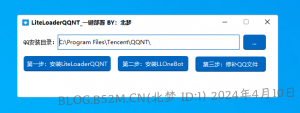
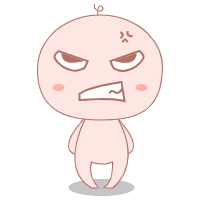

暂无评论内容